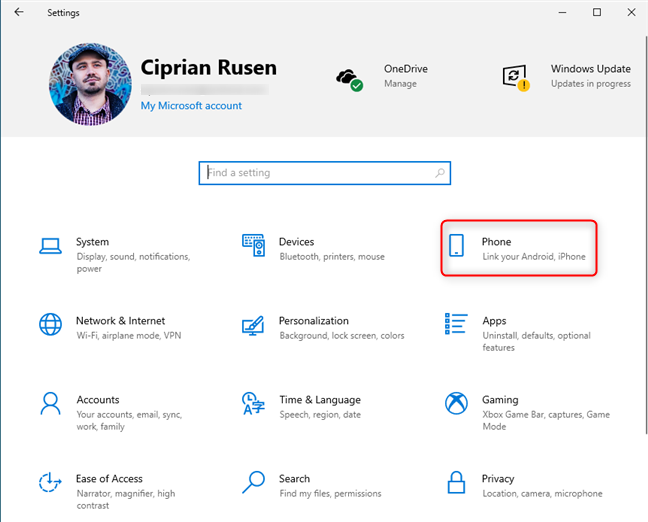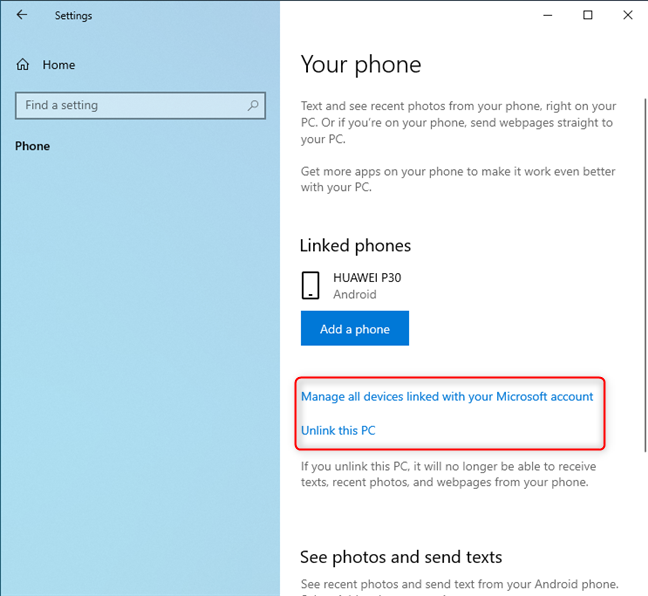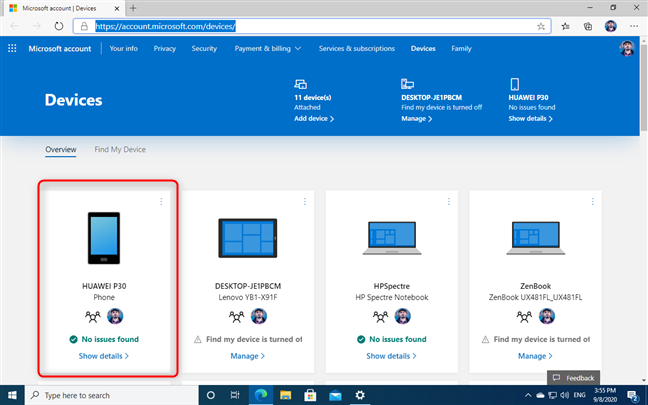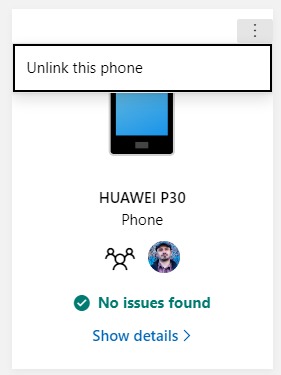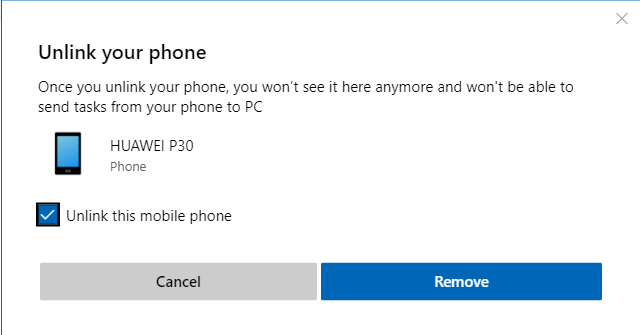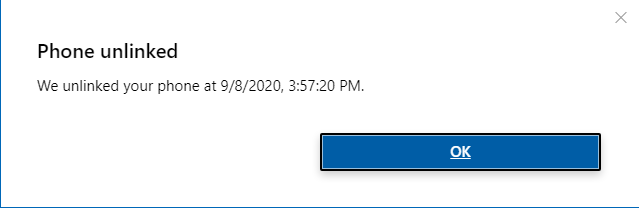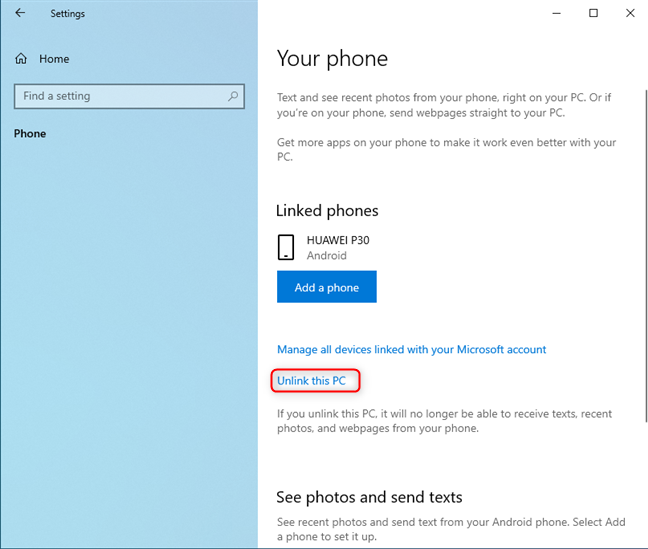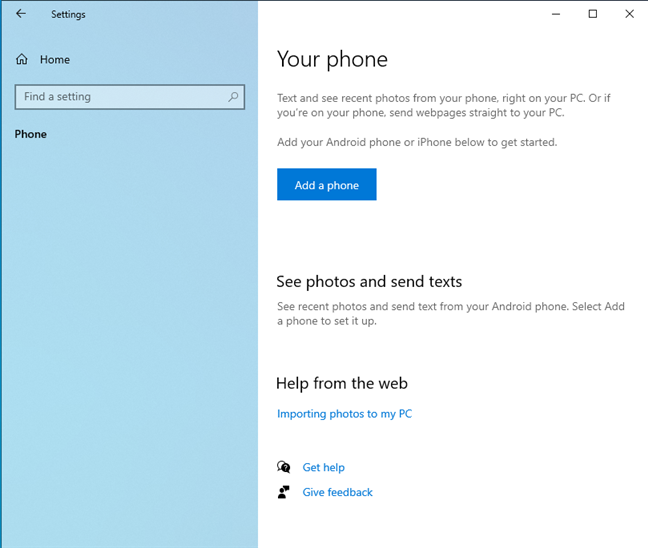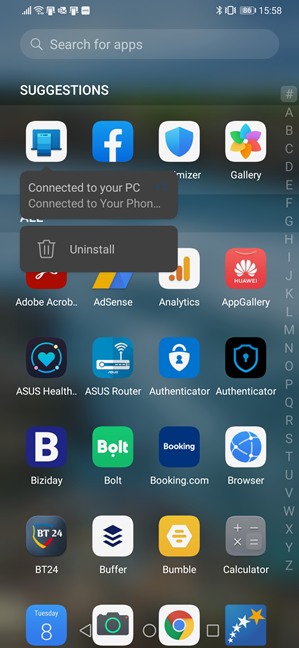Hai collegato il tuo smartphone Android o il tuo iPhone al tuo PC Windows 10? Non trovi utile l' app Il tuo telefono di Windows 10? Forse si blocca molto e vuoi rimuovere il telefono e disconnetterlo dal computer? Non importa quale telefono usi (Android o iPhone), il processo per disconnetterlo da Windows 10 è lo stesso. Ecco come funziona:
Contenuti
- Come accedere alle impostazioni per scollegare il telefono da Windows 10 e dal tuo account Microsoft
- Come scollegare il telefono da tutti i dispositivi Windows 10
- Come rimuovere il telefono da questo PC Windows 10
- Disinstalla il tuo Phone Companion dal tuo telefono Android o Microsoft Edge dal tuo iPhone
- Perché vuoi disconnettere il telefono da Windows 10?
Come accedere alle impostazioni per scollegare il telefono da Windows 10 e dal tuo account Microsoft
Il primo passaggio è accedere alle Impostazioni in Windows 10. Fare clic o toccare il pulsante Start e quindi l' icona Impostazioni . Nella finestra Impostazioni cerca la sezione Telefono e fai clic o toccala.
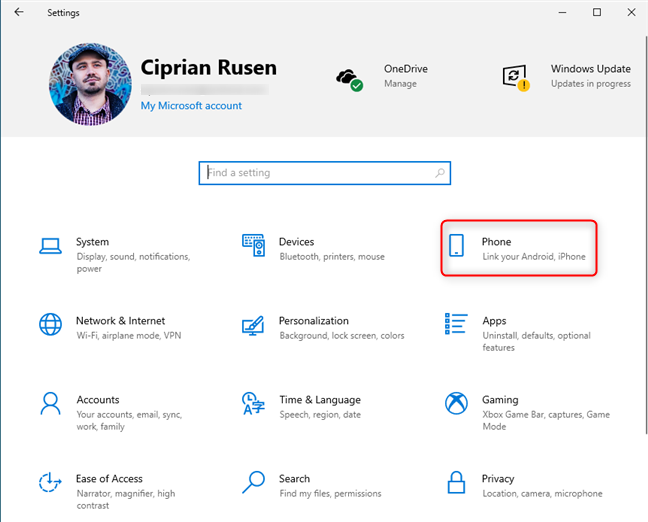
Nelle Impostazioni di Windows 10, vai su Telefono
Si apre la finestra Il tuo telefono , dove puoi vedere tutti i telefoni collegati a Windows 10. Possono essere sia smartphone Android che iPhone, a seconda di quello che hai. Qui puoi fare una scelta:
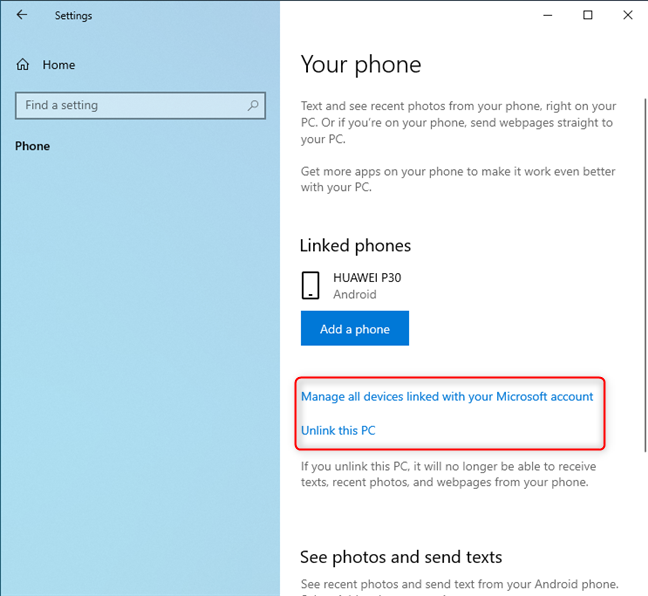
Le impostazioni del tuo telefono da Windows 10
- Scegli il telefono che desideri scollegare e disconnettilo in una determinata pagina Web Microsoft da tutti i computer Windows 10 associati al tuo account Microsoft . Affinché questa opzione funzioni, è necessario l'accesso a Internet.
- Scollega il telefono da questo specifico PC Windows 10. Altri collegamenti tra lo stesso telefono e altri PC e dispositivi Windows 10 rimangono invariati.
Abbiamo creato una sezione separata in questo tutorial per ogni situazione, quindi leggi quella che ti interessa. 🙂
Come scollegare il telefono da tutti i dispositivi Windows 10
Nella finestra Il tuo telefono , tocca o fai clic sul collegamento che dice: "Gestisci tutti i dispositivi collegati al tuo account Microsoft". Il browser Web predefinito apre la pagina dei dispositivi per il tuo account Microsoft. Accedi con l'account Microsoft che usi sul tuo PC. Questa pagina elenca tutti i dispositivi che hai configurato con il tuo account Microsoft. Identifica il dispositivo che desideri scollegare dal tuo account Microsoft e da tutti i tuoi computer Windows 10.
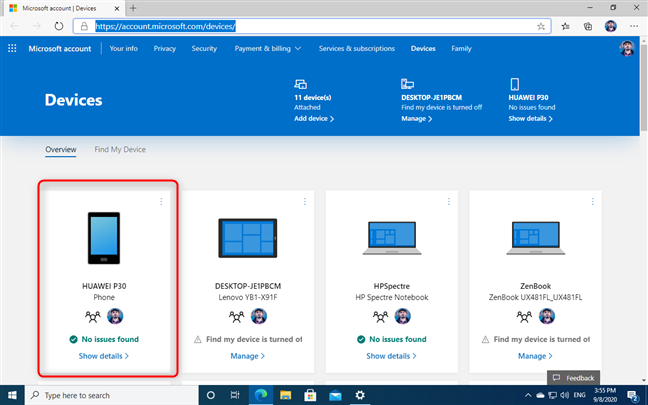
Trova il tuo telefono nell'elenco dei dispositivi con account Microsoft
Fai clic o tocca i tre punti nell'angolo in alto a destra del nome del tuo telefono. Nel menu che si apre, scegli "Scollega questo telefono".
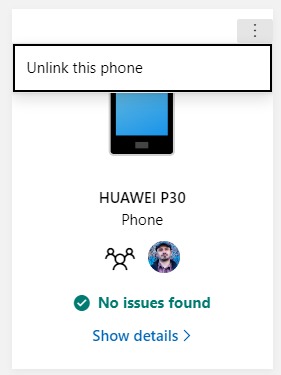
Scollega il telefono da tutti i dispositivi dell'account Microsoft
Si apre una finestra che ti chiede di confermare la tua scelta spuntando la casella " Scollega questo telefono cellulare " e facendo clic su Rimuovi .
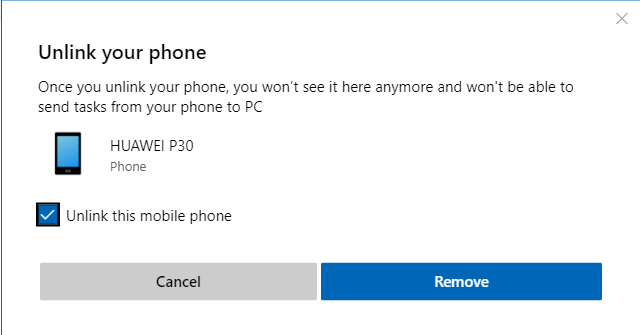
Conferma di voler scollegare il telefono dal tuo account Microsoft
Ricevi un messaggio di conferma che dice che il telefono è scollegato. Fare clic o toccare OK .
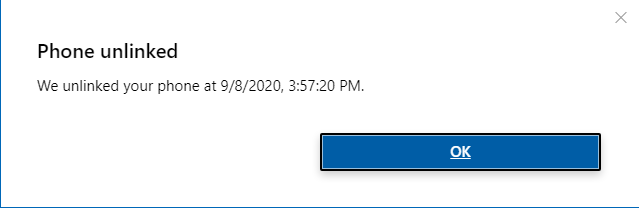
Il telefono è scollegato dal tuo account Microsoft
Il telefono ora è scollegato da tutti i tuoi PC Windows 10, dove utilizzi lo stesso account Microsoft, non solo quello da cui hai avviato questa procedura. Quando torni alla finestra Il tuo telefono , non viene più mostrato il telefono che hai disconnesso. Tieni presente che potrebbero essere necessari un paio di minuti prima che queste informazioni raggiungano il tuo PC Windows 10.
Come rimuovere il telefono da questo PC Windows 10
L'altro percorso che puoi intraprendere è scollegare il PC dal telefono e lasciare il telefono connesso al tuo account Microsoft. Per fare ciò, nella finestra Il tuo telefono , fai clic o tocca il collegamento che dice "Scollega questo PC". Un vantaggio di questo approccio è che non è necessaria una connessione Internet per utilizzarlo.
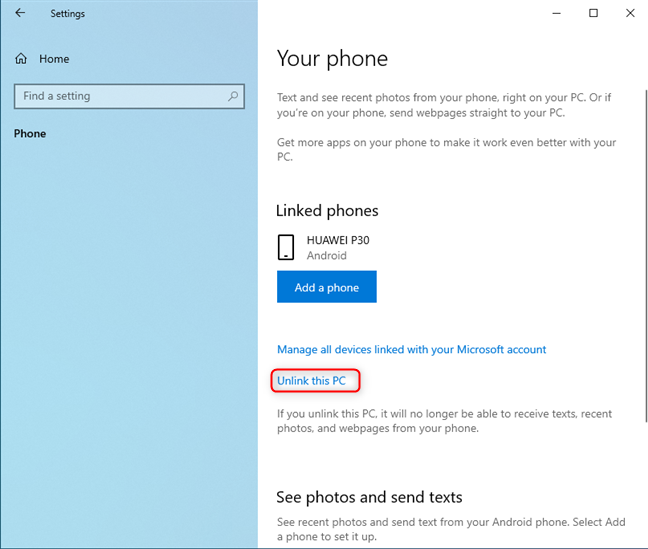
Fare clic o toccare Scollega questo PC
L'azione è immediata e tutti i telefoni mostrati da Your Phone sono scollegati da questo specifico PC Windows 10.
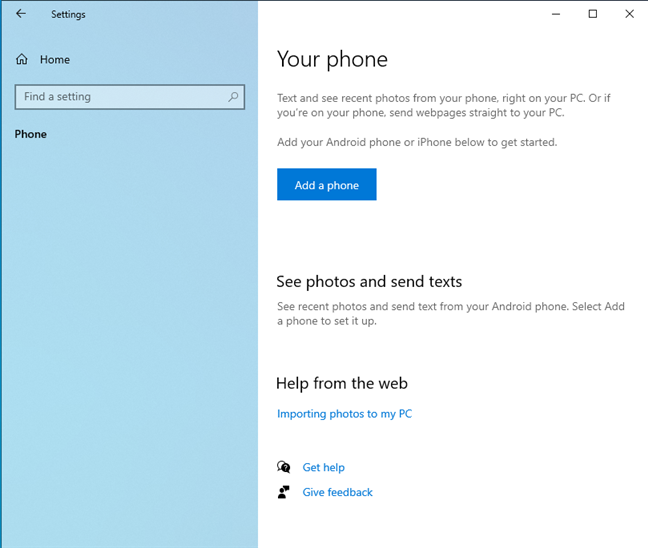
L'elenco Il tuo telefono ora è vuoto
Hai finito e nessun telefono Android o iPhone può connettersi al tuo PC Windows 10.
NOTA: Se in seguito desideri ricollegare il tuo smartphone al PC, leggi questo tutorial: Come collegare il tuo PC Windows 10 al tuo smartphone (o tablet) Android .
Disinstalla il tuo Phone Companion dal tuo telefono Android o Microsoft Edge dal tuo iPhone
Supponiamo di voler rimuovere completamente l' integrazione Il tuo telefono tra Windows 10 e il tuo smartphone Android. In tal caso, è una buona idea utilizzare il primo metodo di questa guida, quindi disinstallare l' app Your Phone Companion dal tuo dispositivo Android. Se hai bisogno di aiuto, ecco 4 modi per disinstallare le app su Android .
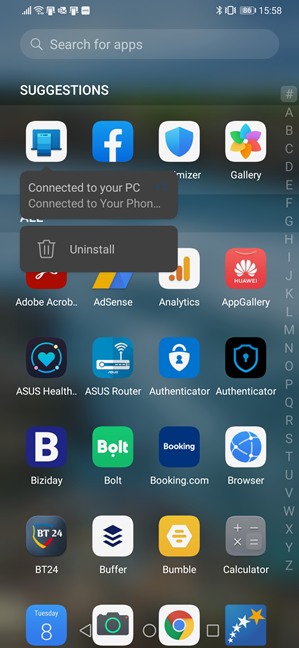
Disinstalla il tuo compagno di telefono da Android
Se stai utilizzando un iPhone collegato a Windows 10, disinstalla l' app Microsoft Edge sul tuo iPhone, che è stata utilizzata per la connessione tra le due piattaforme. Ecco 3 modi per eliminare (disinstallare) app sul tuo iPhone o iPad .
Perché vuoi disconnettere il telefono da Windows 10?
La funzionalità fornita da Microsoft per collegare il tuo PC Windows 10 al tuo telefono o tablet non è perfetta. Funziona se tutto ciò che vuoi è gestire le foto e i documenti dal tuo smartphone Android sul tuo PC Windows 10, come mostrato in questo articolo . Prima di chiudere, vorremmo sapere perché hai scelto di scollegare il tuo telefono da Windows 10 e se la rimozione del collegamento ha funzionato bene per te. Commenta qui sotto e discutiamone.